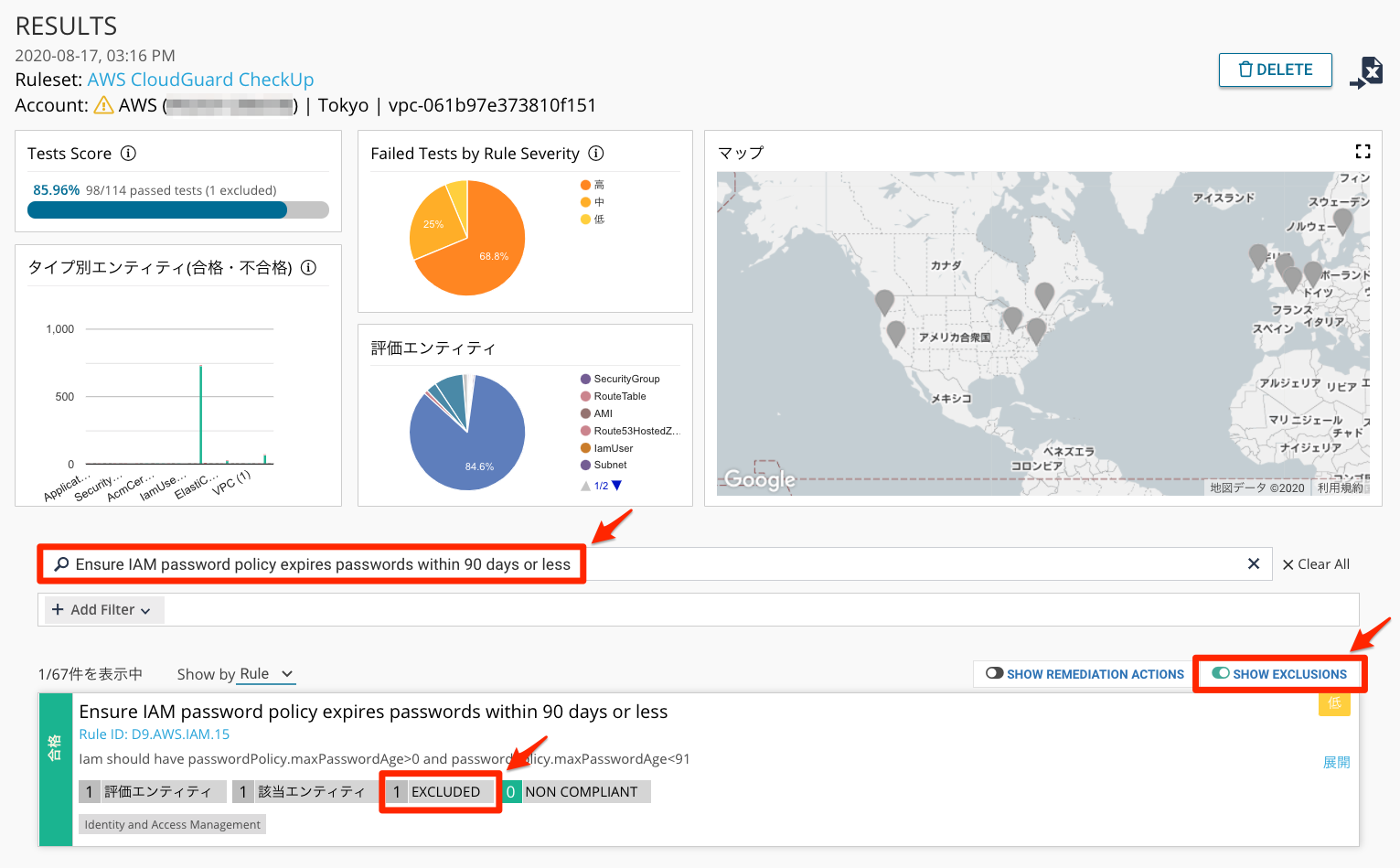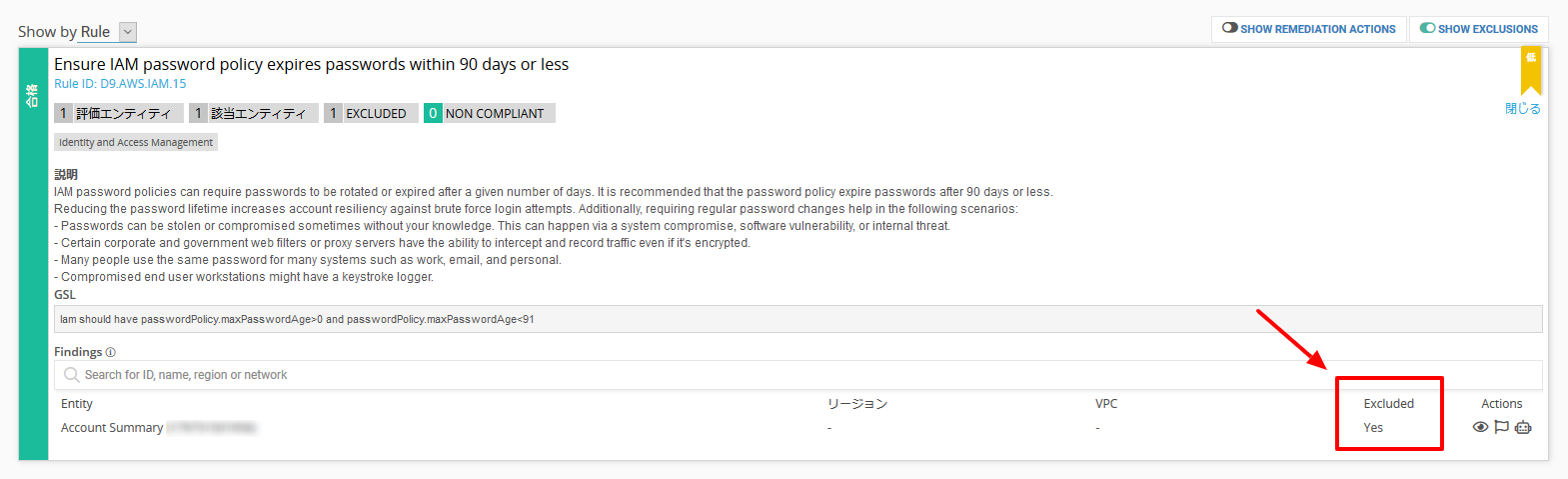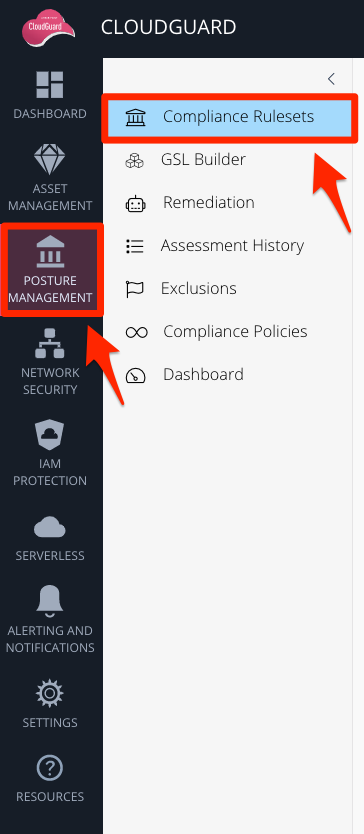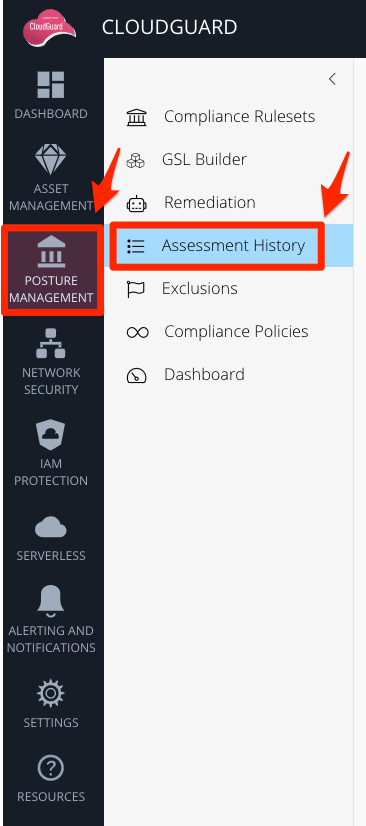4. Posture Management¶
Posture Managementでは、クラウドプラットフォーム上の状態・設定を走査およびリスクの検出を行うことができます。 また、継続的に検出を行うことも可能です。
4.1. リソースの評価¶
最初に作成したリソースを評価します。 今回は、[AWS CloudGuard CheckUp]のRulesetを利用します。
[POSTURE MANAGEMENT] - [Compliance Rulesets]を選択します。
[AWS CloudGuard CheckUp] - [評価を実行]をクリックします。見つけられない場合にはRuleset名をフィルターのテキストボックスに入力して絞り込んでください。
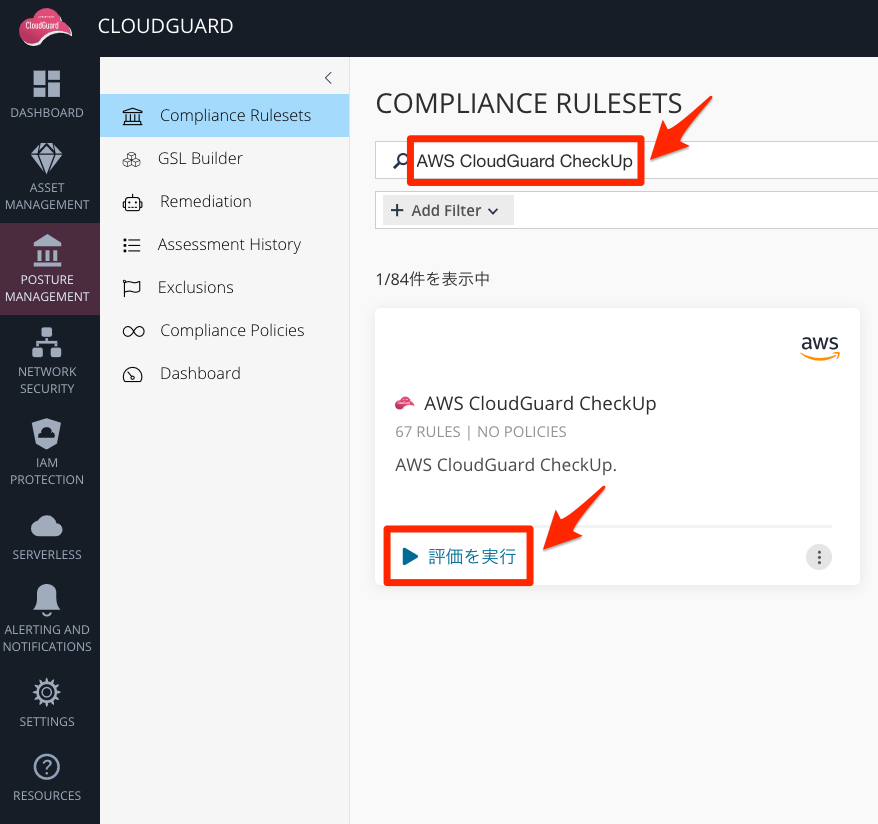
評価対象を選択し、[RUN]をクリックします。
[Cloud account]: Dome9に追加したAWSアカウント
[Region]: Tokyo(評価用のリソースを作成したリージョン)
[VPC]: CloudFormationで作成したVPC
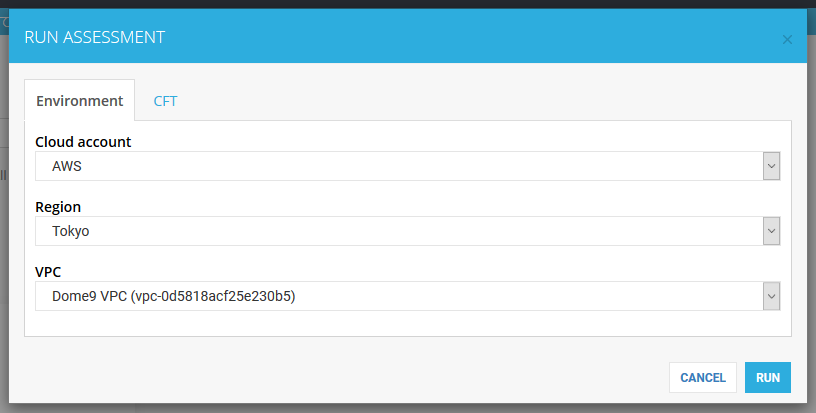
評価結果を確認します。
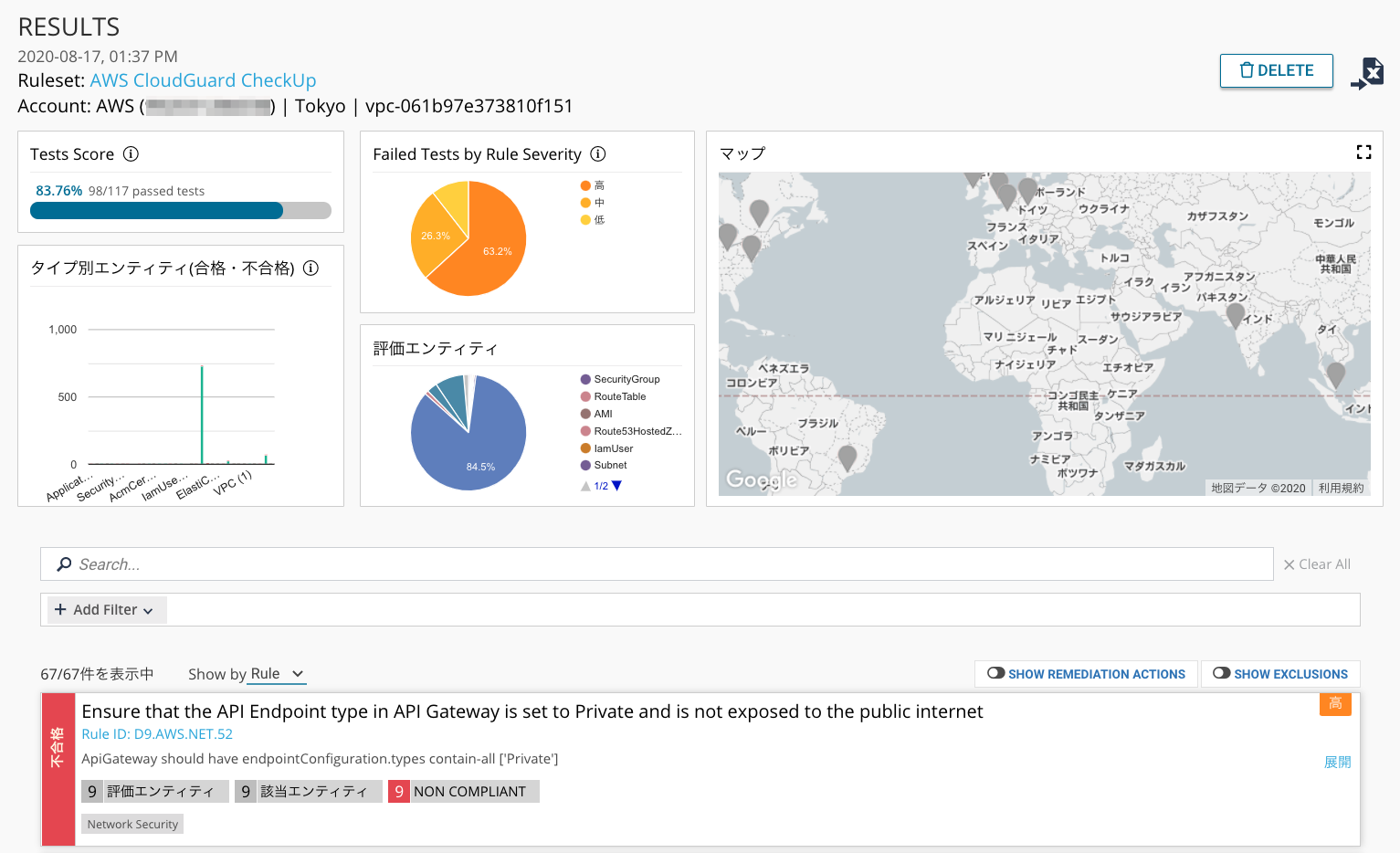
4.2. 評価対象のリソースの修正¶
修正の対象を特定し、修正と再評価を行います。
以下の条件で絞り込みを行います。
Rules passed/failed: failed
Types: Instance
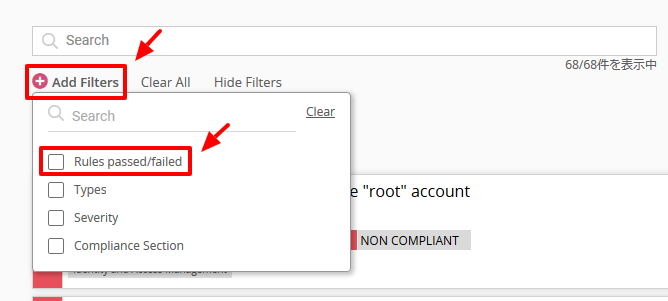
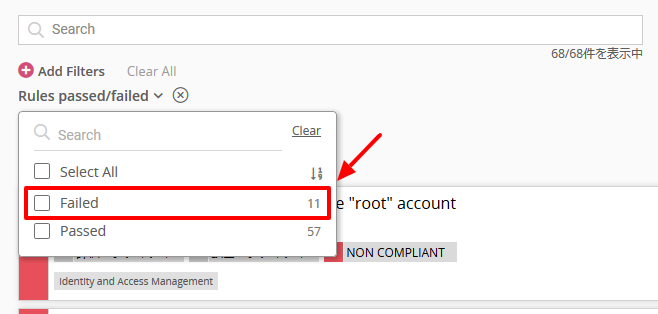
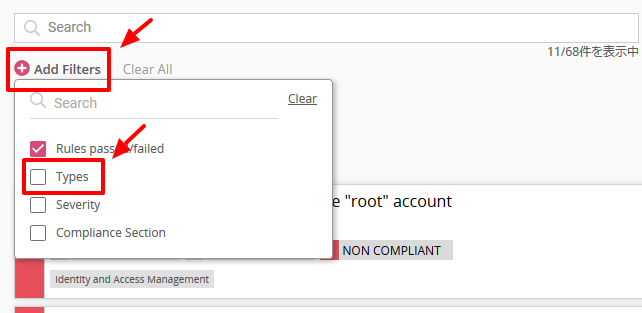
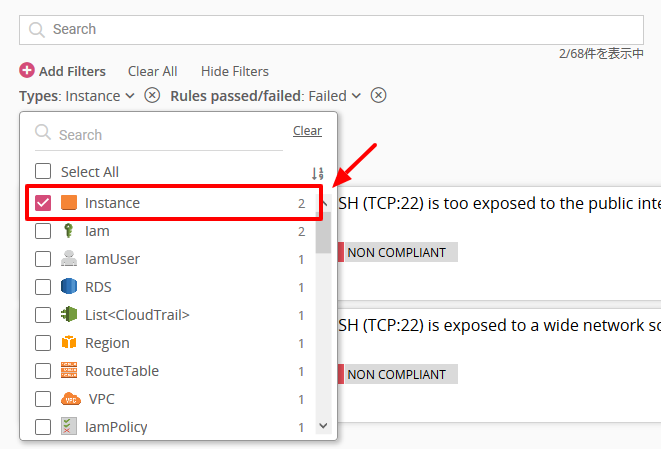
フィルタリングした結果、以下の2件のルールが検出されます。
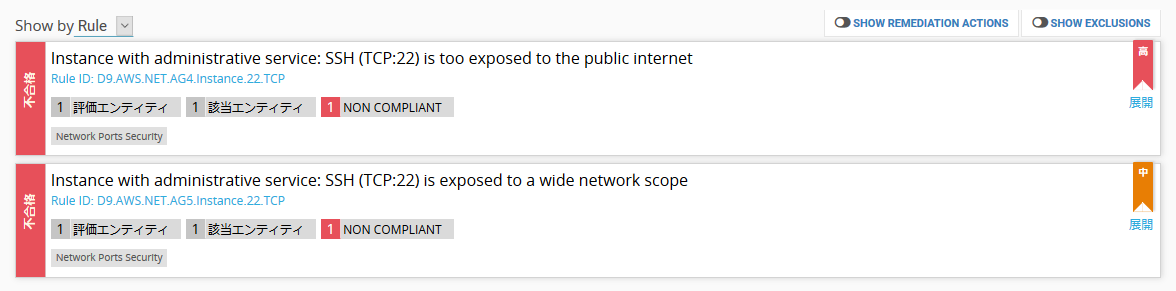
評価ルールの詳細は以下のドキュメントを参照してください。
Instance with administrative service: SSH (TCP:22) is too exposed to the public internet
Instance with administrative service: SSH (TCP:22) is exposed to a wide network scope
4.2.1. "Instance with administrative service: SSH (TCP:22) is too exposed to the public internet"¶
ルール"Instance with administrative service: SSH (TCP:22) is too exposed to the public internet"による評価結果を確認し、問題点を是正します。
1. 評価結果を展開し、内容を確認します。
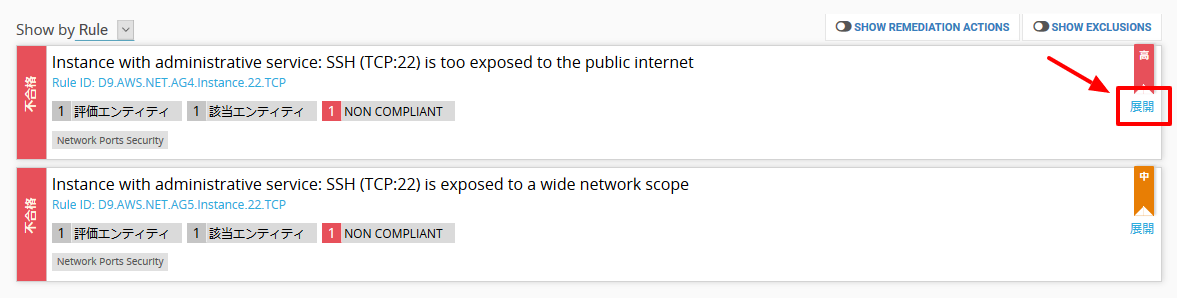
このルールによって、SSHでのアクセスをインターネット上の多くのホストに許可しているEC2インスタンスが不合格とされます。
不合格とされたEC2インスタンスのIDをクリックします。
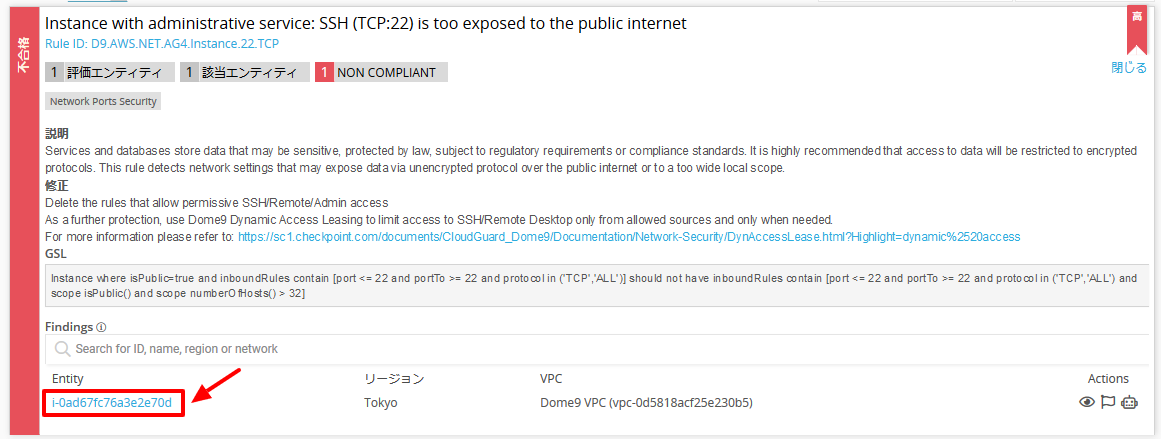
問題のあるインスタンスの設定を確認します。
Dome9のAsset Management機能を用いることで、保護されたリソースの設定を参照することができます。 以下の画面(Network Security Policies)では、ネットワークアクセス制御に関する設定(Security GroupのInbound/OutboundおよびNACLのInbound/Outbound)を1つの画面で確認することができます。 この画面から、任意のIPアドレスからSSHでのアクセスを許可しているSecurity Groupが存在していることが分かります。
Security Groupの名前をクリックします。
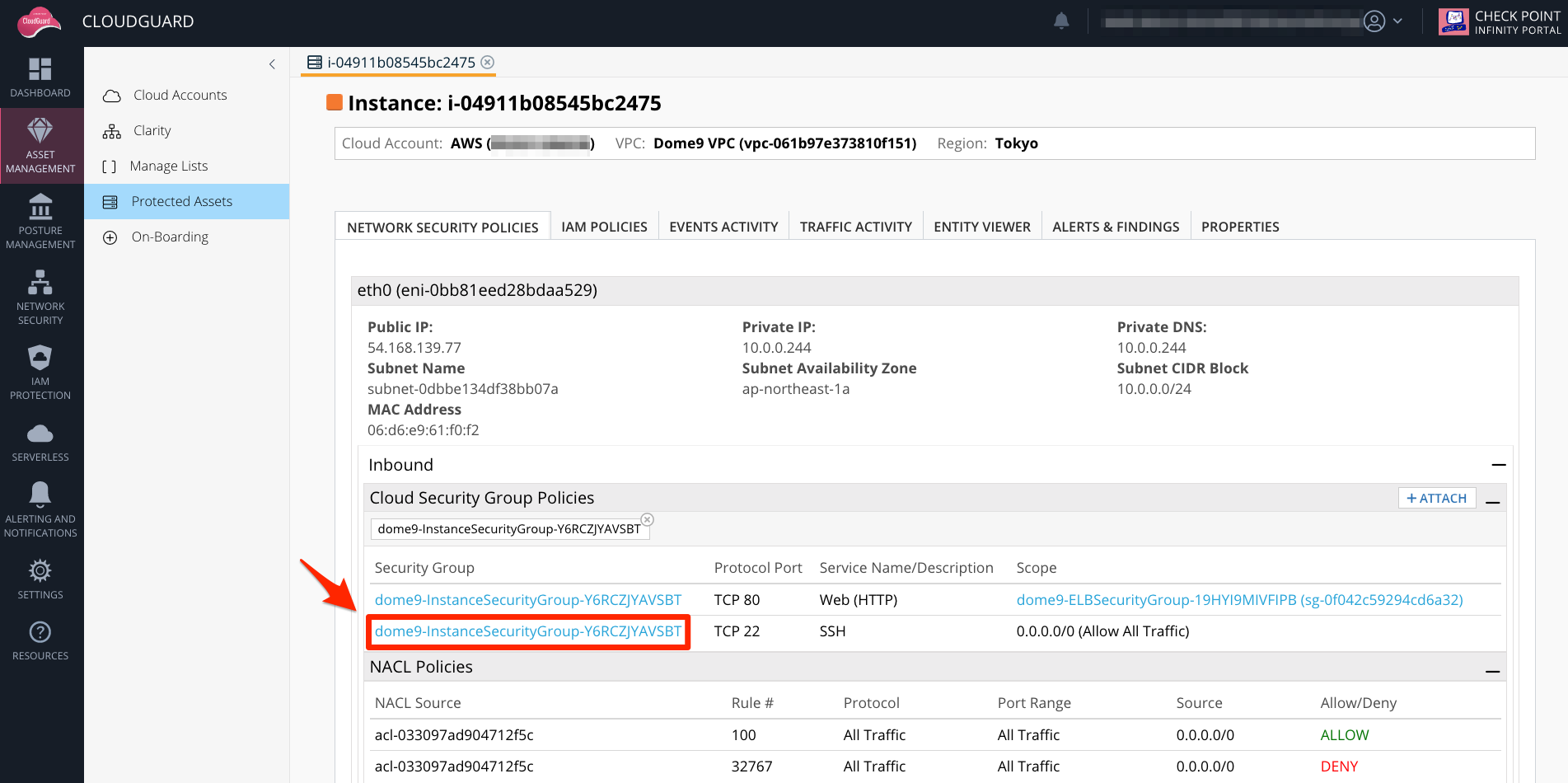
任意のIPアドレスからSSHでのアクセスを許可しているルールを削除します。
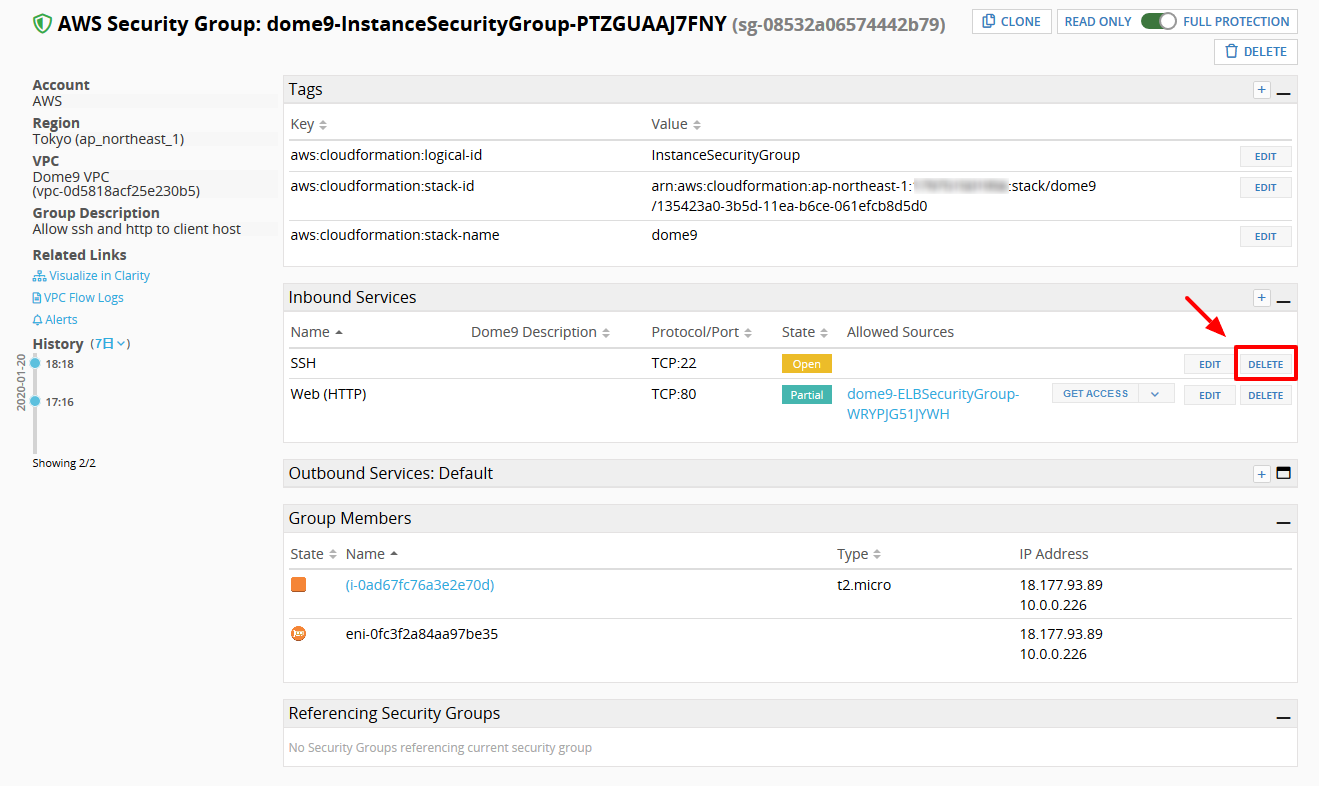
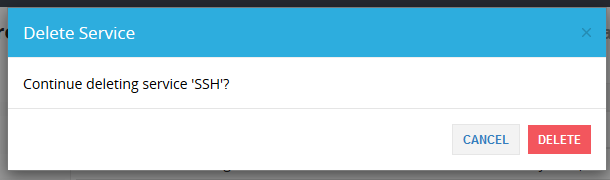
4.2.2. "Instance with administrative service: SSH (TCP:22) is exposed to a wide network scope"¶
ルール"Instance with administrative service: SSH (TCP:22) is exposed to a wide network scope"による評価結果を確認し、問題点を是正します。
このルールによって、SSHでのアクセスを多数のホストに許可しているEC2インスタンスが不合格とされます。
このルールで指摘されている問題は、"Instance with administrative service: SSH (TCP:22) is too exposed to the public internet"に対する修正によって同時に解消されるため、追加作業は不要です。
4.3. リソースの再評価¶
修正完了後、同じRulesetで評価を実行します。
修正が評価結果に反映されるために10-20分程度必要とする場合があります。 期待する結果にならなかった場合、しばらく待ってから評価を再実行してください。
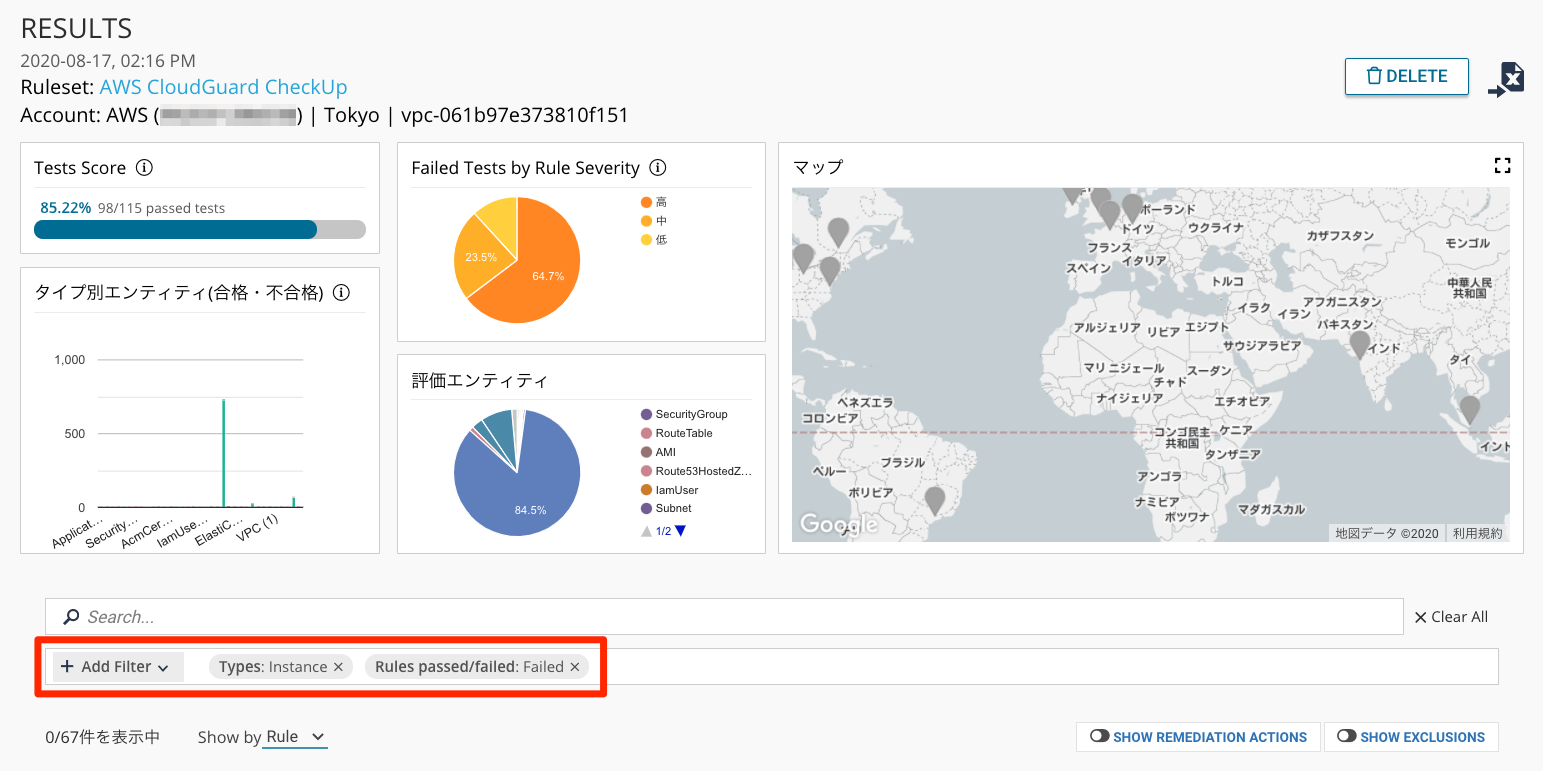
AWSリソースの評価と修正は以上です。
4.4. 【参考】その他のルール¶
これ以外に[AWS CloudGuard CheckUp]に含まれるルールの一部を紹介します。
4.4.1. "Ensure IAM password policy require at least one symbol"¶
Ensure IAM password policy require at least one symbol
4.4.2. "Ensure IAM password policy expires passwords within 90 days or less"¶
Ensure IAM password policy expires passwords within 90 days or less
4.4.3. "Use Encrypted RDS storage"¶
Use Encrypted RDS storage
4.4.4. "Ensure a log metric filter and alarm exist for unauthorized API calls"¶
Ensure a log metric filter and alarm exist for unauthorized API calls
4.4.5. "Ensure VPC flow logging is enabled in all VPCs"¶
Ensure VPC flow logging is enabled in all VPCs
4.5. 評価の除外¶
Rulesetで定義した基準を全てのリソースが準拠していることが一般的には望ましいですが、業務上の要件等で満たせない・満たす必要がないケースがあります。 Dome9ではそのようなケースを例外として登録し評価対象から除外することができます。
[POSTURE MANAGEMENT] - [Assesment History]を選択します。
2.Ruleset [AWS CloudGuard CheckUp] で評価した最新の評価結果を開きます。
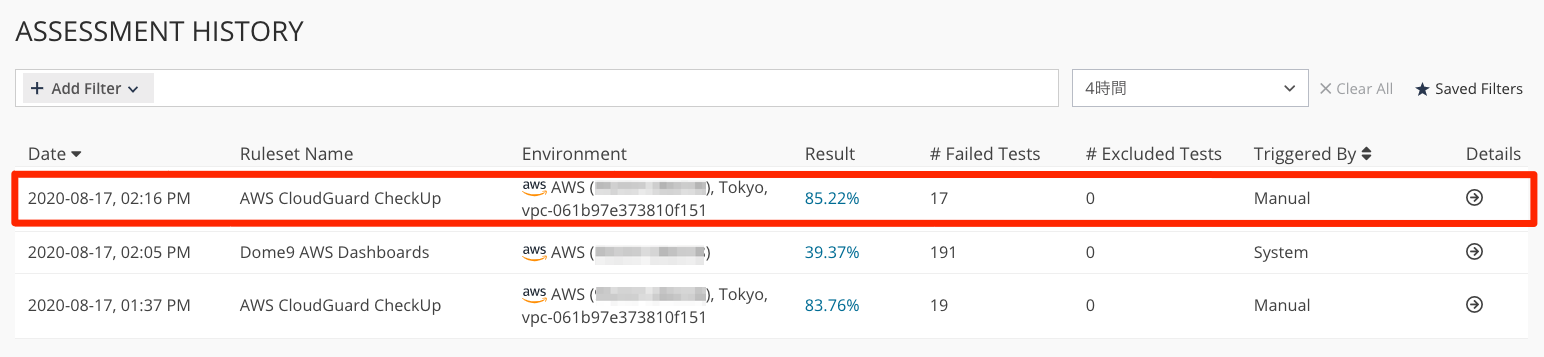
3. "Ensure IAM password policy expires passwords within 90 days or less"の評価結果を確認します。 ルール名で検索します。 新規作成したばかりのAWSアカウントの場合、不合格になっているはずです。 今回はこのルールによる評価を除外します。 評価結果を[展開]します。
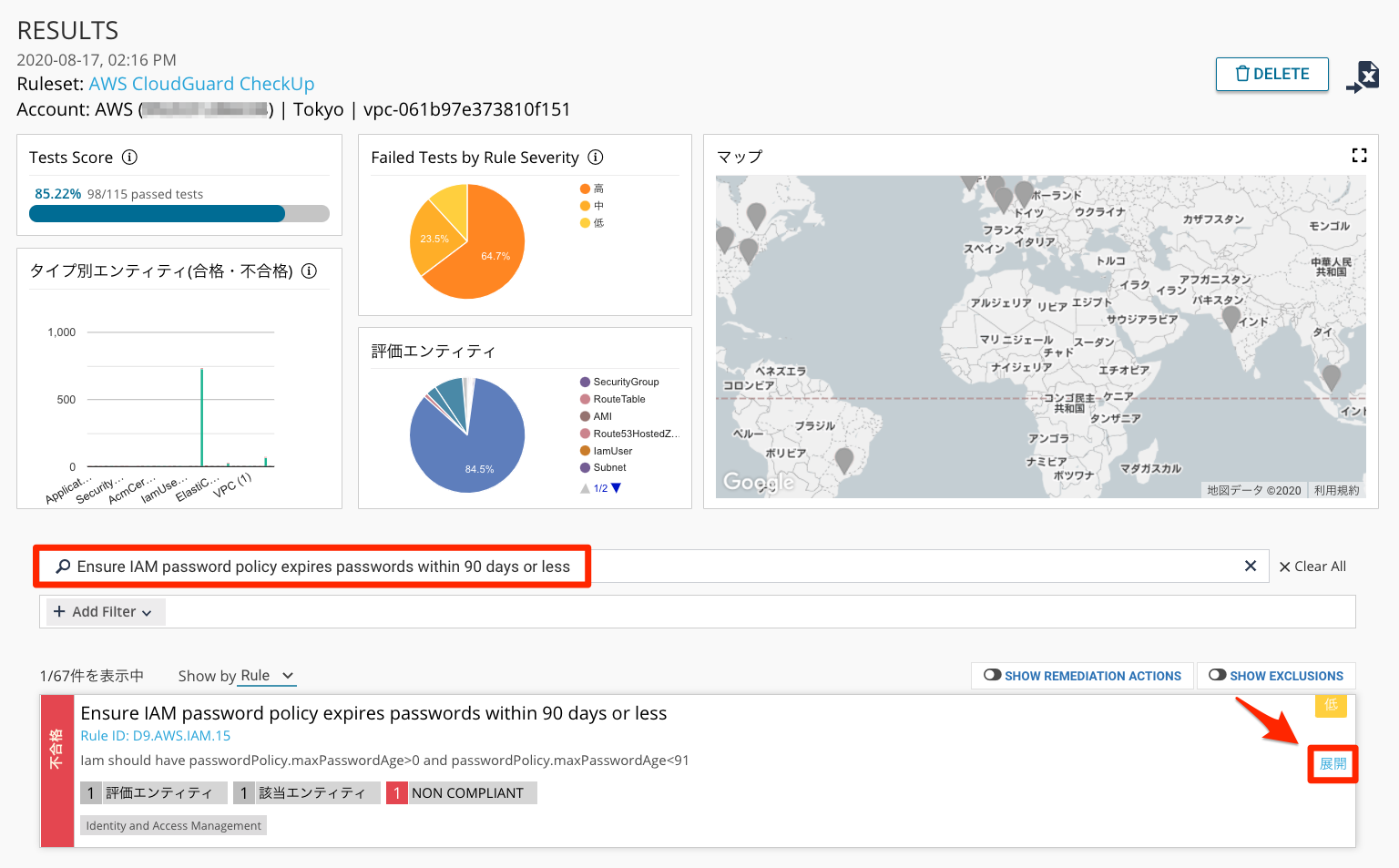
[Actions]から、旗のアイコンをクリックします。
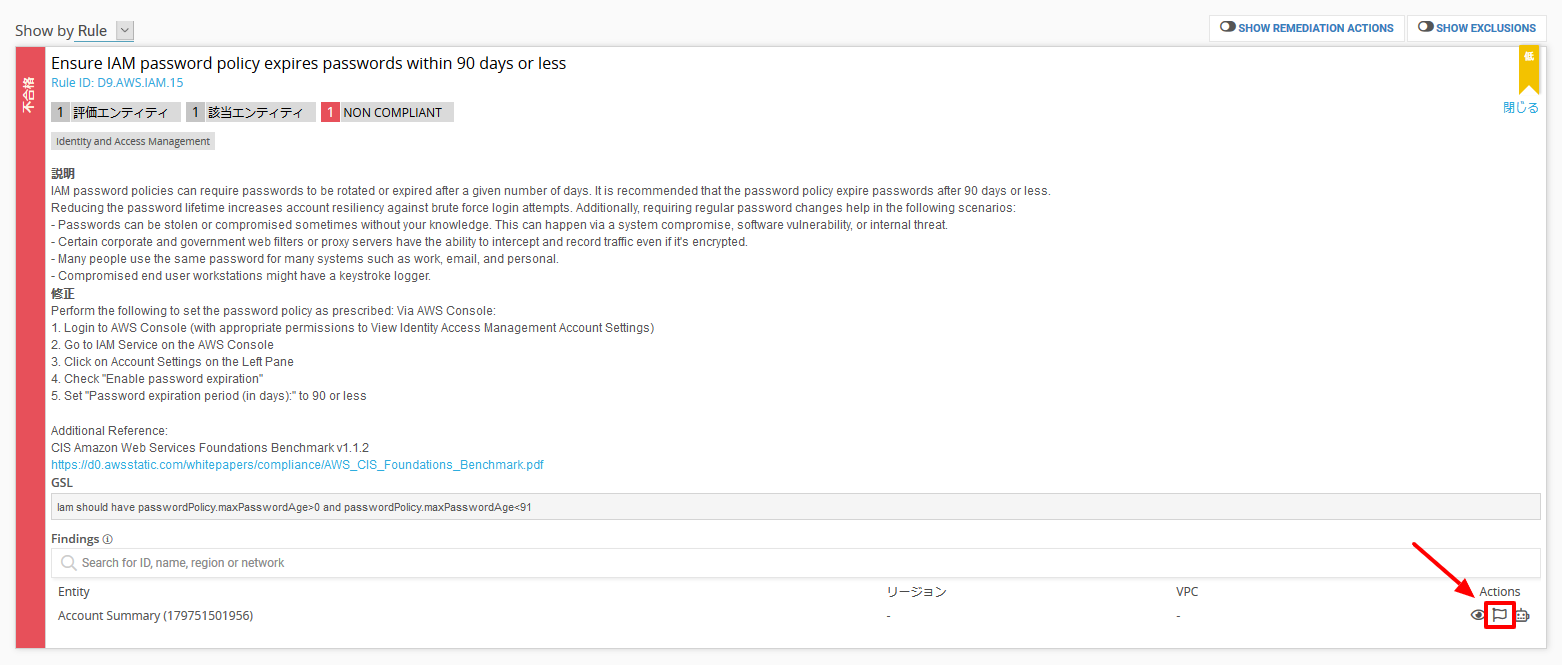
5. 新しい除外設定を作成します。 評価結果から画面遷移した場合、除外の対象となるAWSアカウントおよびエンティティは設定済です。 どのルールを除外するか(Exclude by Rule)は設定されていないので、この設定を追加します。

除外するルールを選択およびコメントを入力し、[SAVE]をクリックします。
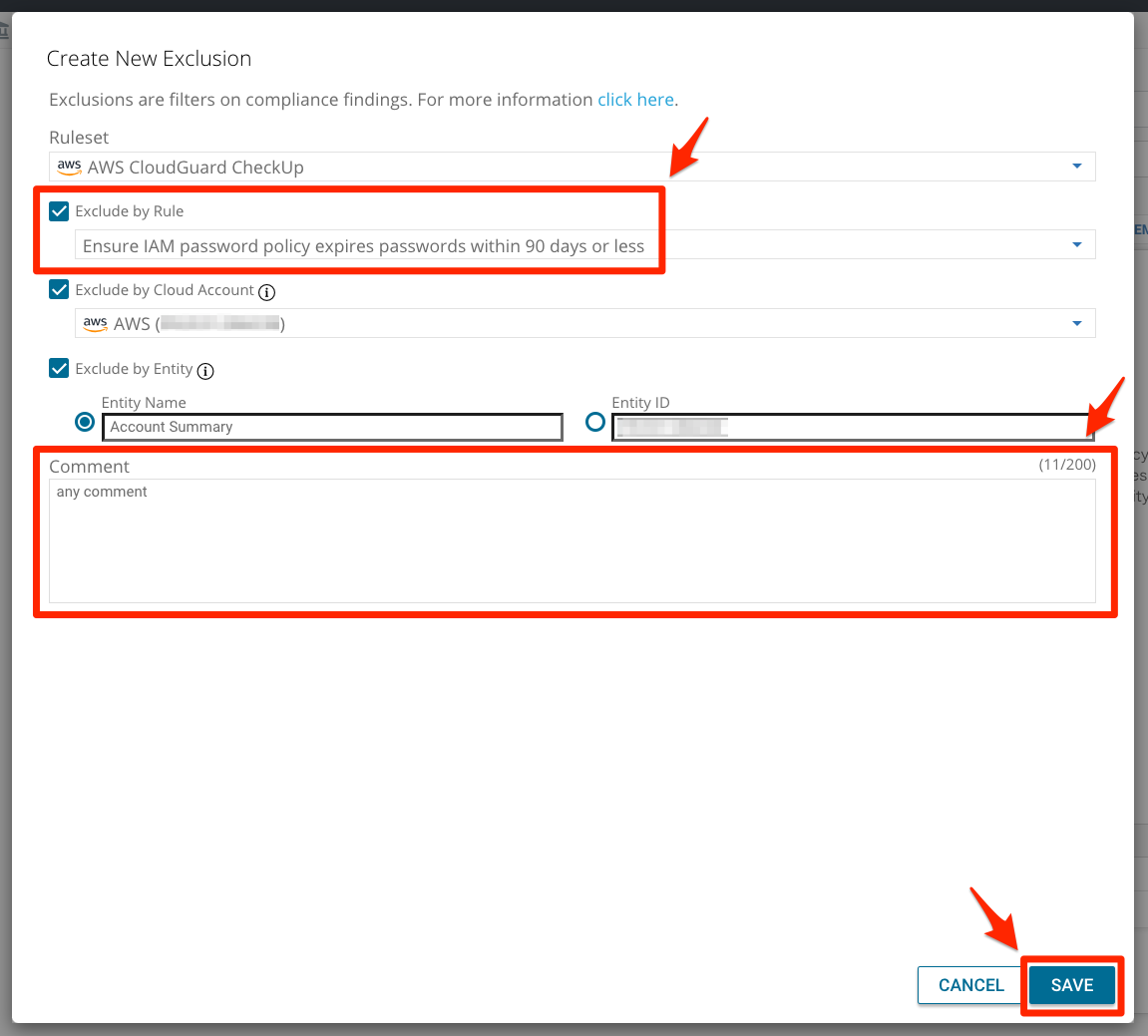
7. 除外設定が作成されたことを確認します。 [POSTURE MANAGEMENT] - [Exclusions]を選択します。
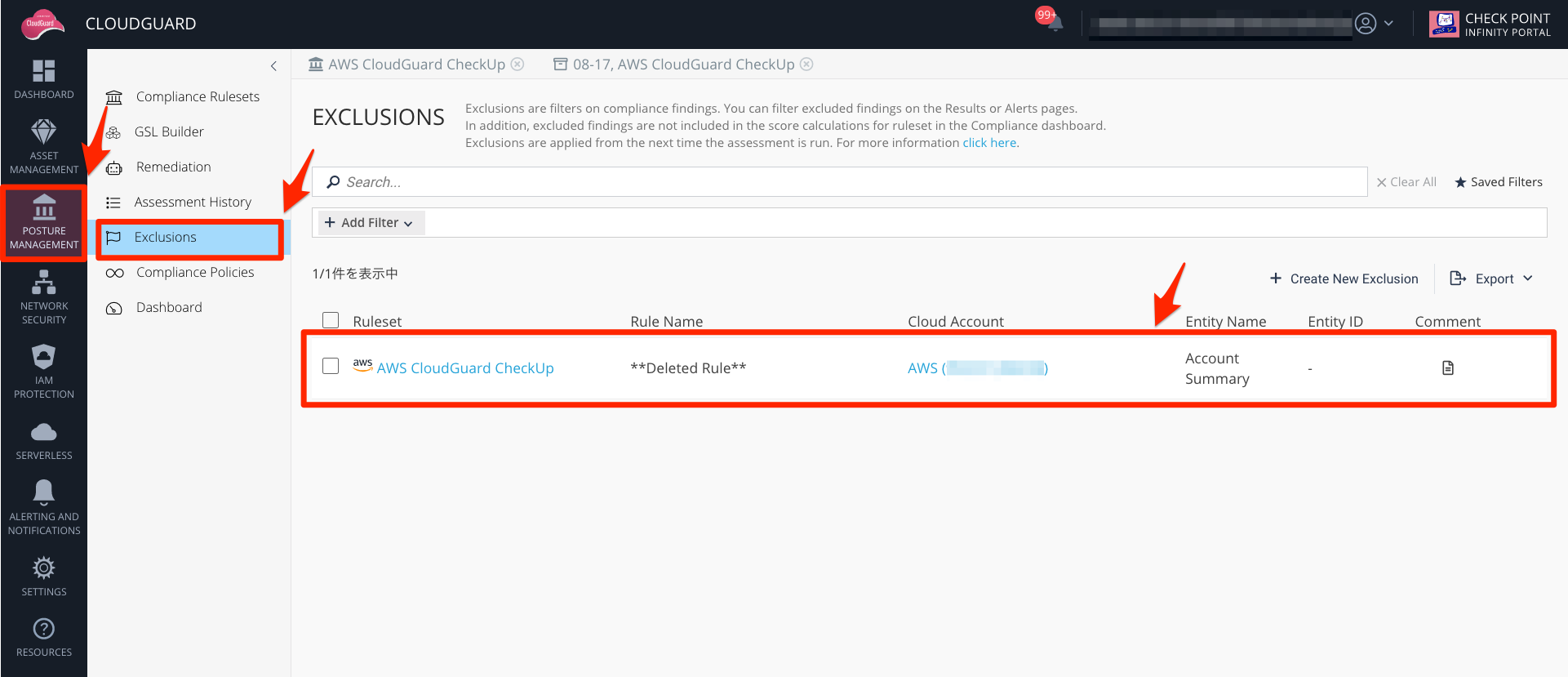
8. 実際に評価から除外されたか確認します。 [POSTURE MANAGEMENT] - [Complient Rulesets]を選択し、[AWS CloudGuard CheckUp]で[評価を実行]します。
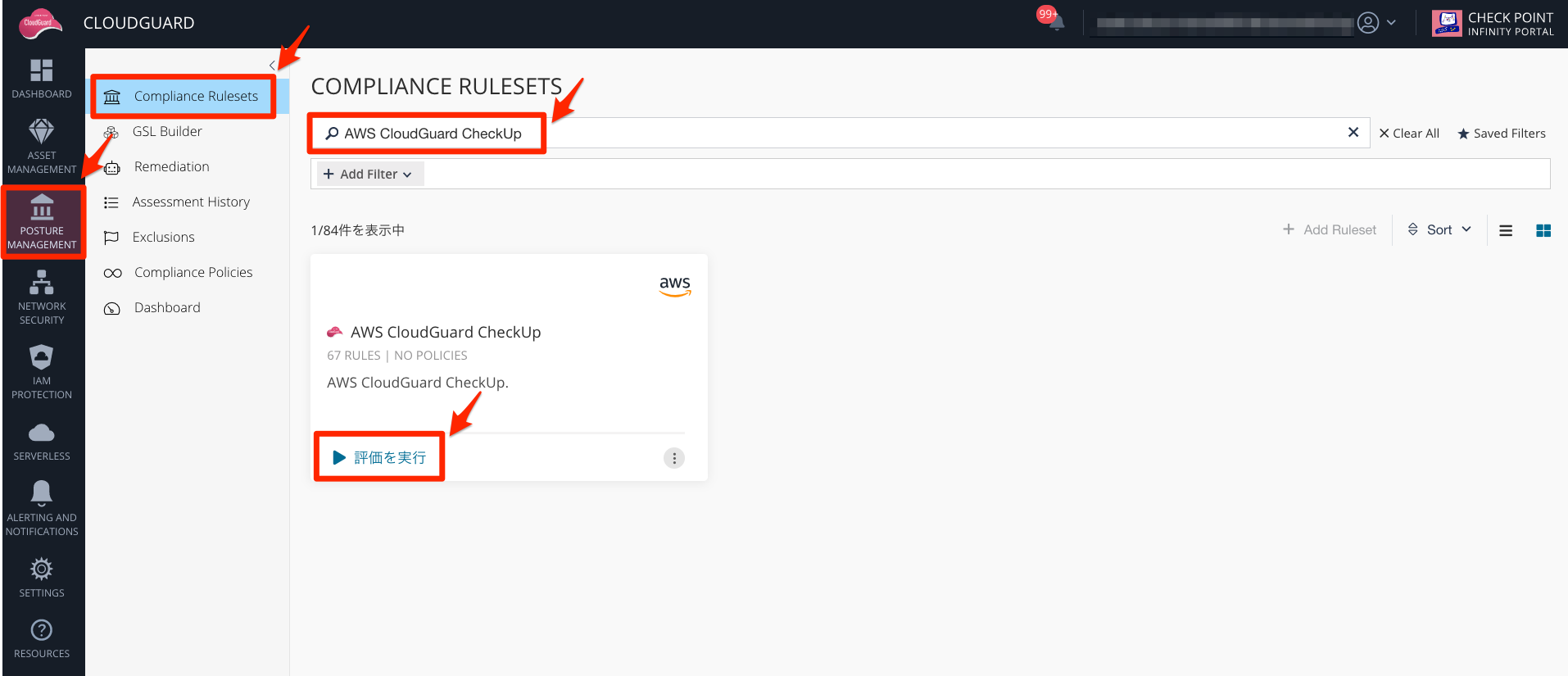
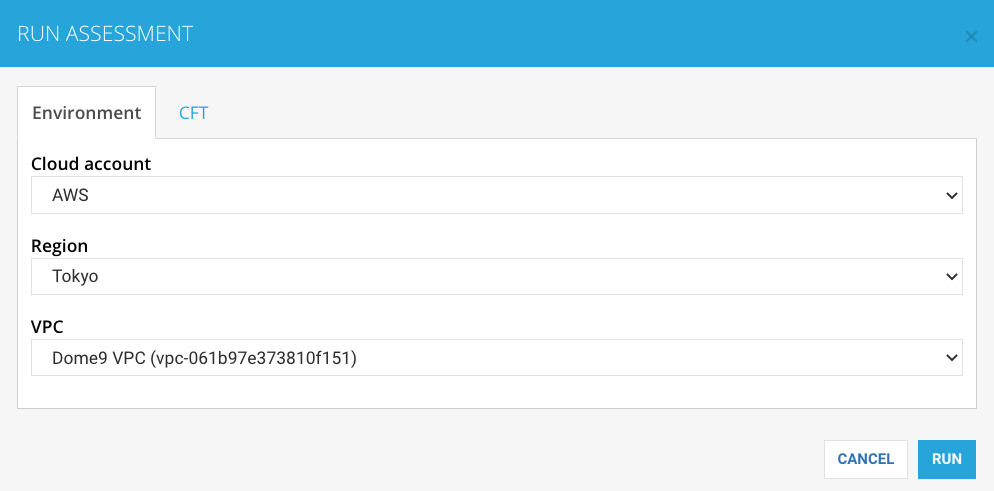
9. ルール名で検索すると、合格として表示されます。 [SHOW EXCLUSIONS]を有効にすると、評価が除外されていることが確認できます。